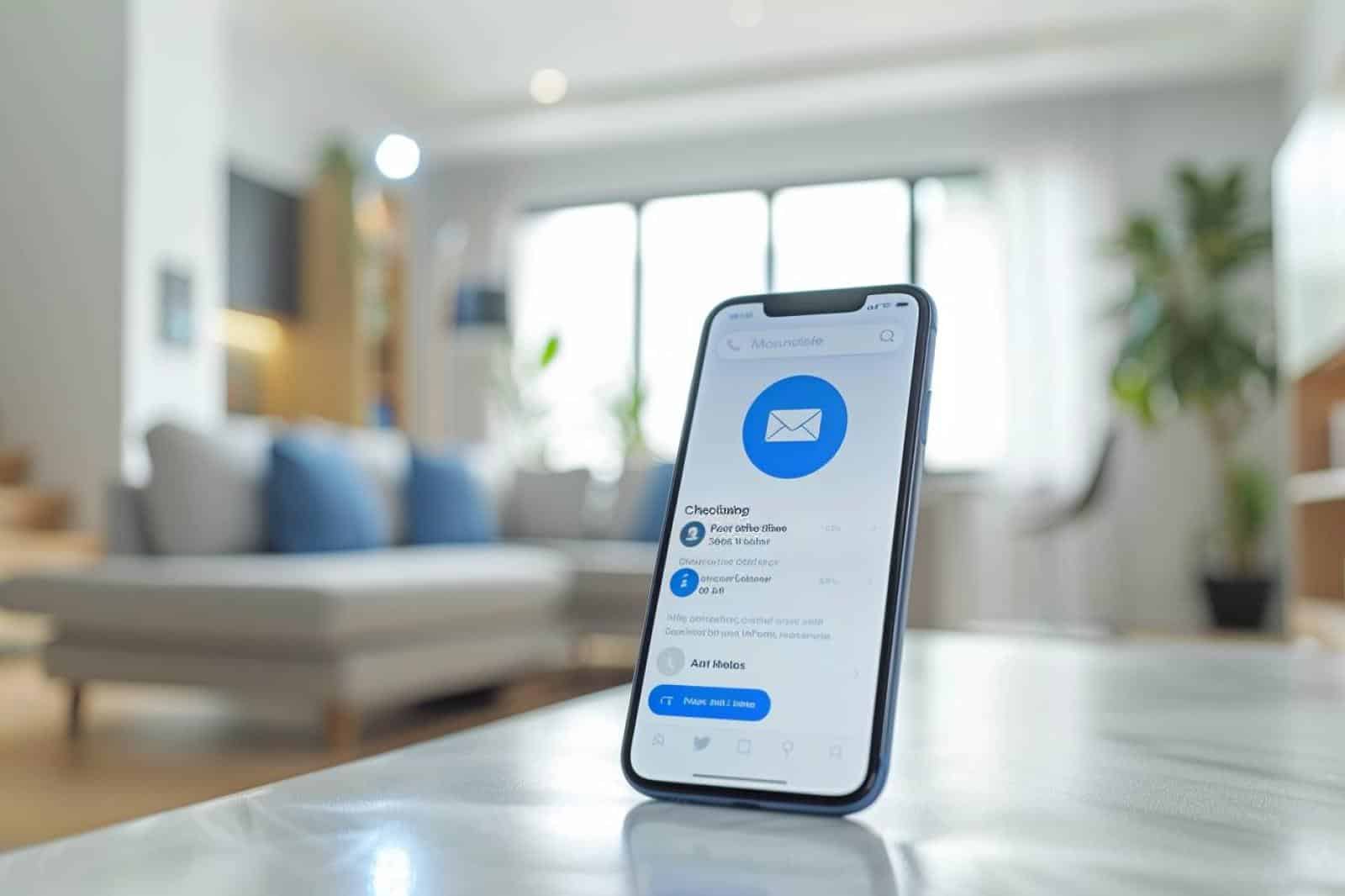|
EN BREF
|
Supprimer une conversation sur Messenger est une tâche simple mais parfois nécessaire pour garder votre messagerie organisée. Que ce soit pour effacer des messages obsolètes ou pour préserver votre vie privée, cet article vous guidera à travers les étapes essentielles pour supprimer une discussion, que ce soit sur mobile ou sur ordinateur. Découvrez différentes méthodes qui répondent à toutes vos questions sur ce sujet.
Les étapes pour supprimer une conversation sur mobile
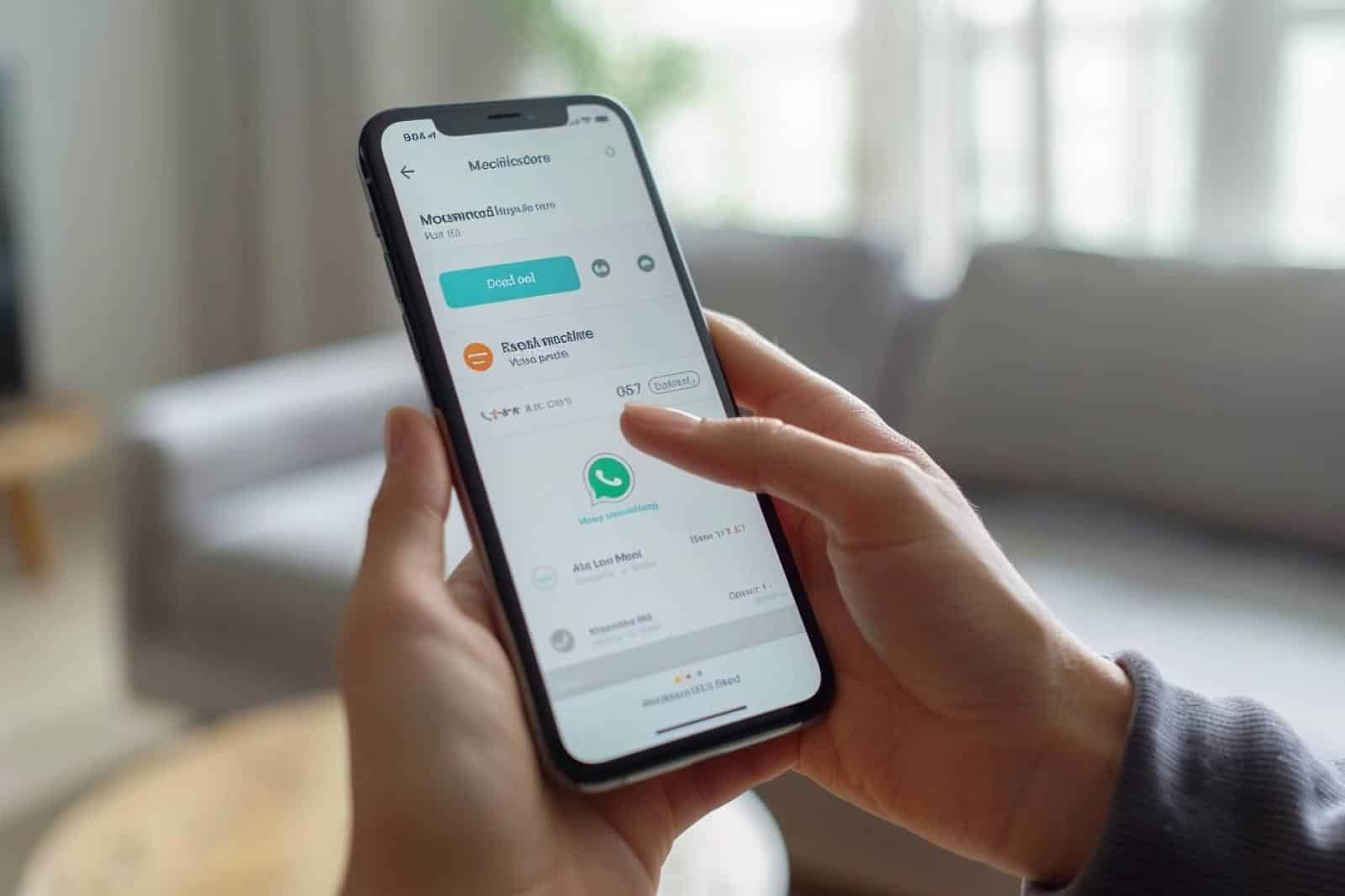
Si vous utilisez l’application Messenger sur votre smartphone, la procédure est assez intuitive. Tout d’abord, ouvrez l’application et parcourez vos discussions jusqu’à trouver celle que vous souhaitez effacer. Ensuite, appuyez et maintenez votre doigt sur la conversation en question. Une fois que vous avez fait cela, un menu apparaîtra avec plusieurs options disponibles.
Confirmer la suppression
Dans le menu contextuel, sélectionnez l’option « Supprimer ». Vous devrez confirmer votre choix en appuyant à nouveau sur « Supprimer ». Une fois cette étape effectuée, la conversation sera effacée de votre historique.
Supprimer une conversation sur le navigateur
Pour ceux qui préfèrent utiliser Messenger sur un ordinateur, la procédure est légèrement différente mais tout aussi simple. Commencez par vous connecter à votre compte Messenger via votre navigateur web. Une fois logué, repérez la conversation que vous souhaitez supprimer dans la liste sur la gauche de l’écran. Cliquez sur l’icône représentant trois petits points situés à côté de la conversation.
Processus de suppression
Dans le menu déroulant, choisissez l’option « Supprimer ». Comme sur mobile, vous serez invité à confirmer cette action. Cliquez sur « Supprimer » une dernière fois pour finaliser le processus. La conversation disparaîtra immédiatement de votre boîte de réception.
Supprimer plusieurs conversations à la fois
Si vous souhaitez effectuer un nettoyage plus approfondi de votre messagerie, sachez qu’il est possible de supprimer plusieurs conversations en une seule opération sur mobile. Depuis la liste de vos discussions, vous pouvez essayer de glisser vers la gauche la conversation que vous voulez supprimer, puis toucher l’icône de la poubelle rouge qui apparaîtra. Pour les utilisateurs sur navigateur, la suppression en masse n’est pas directement disponible, donc il faudra répéter la procédure pour chaque discussion individuellement.
Questions fréquentes sur la suppression de conversations
Il est normal d’avoir quelques interrogations lors de la suppression de discussions. Par exemple, une question fréquente est : « L’autre personne voit-elle quand j’efface une conversation ? » La réponse est non, une fois que vous supprimez une conversation, cela ne sera pas notifié à l’autre partie. Cependant, si vous choisissez de supprimer un message spécifique dans une conversation commune, l’autre personne peut voir que vous avez supprimé ce message.
Une autre question courante concerne la possibilité de restaurer une conversation supprimée. Malheureusement, une fois que vous avez confirmé la suppression, il n’y a pas de moyen de revenir en arrière. C’est pourquoi il est conseillé de bien réfléchir avant de procéder à la suppression.
Supprimer une conversation sur Messenger est un processus accessible à tous, que l’on soit sur mobile ou sur navigateur. En suivant les étapes mentionnées dans cet article, vous serez en mesure de gérer vos discussions de manière efficace. Gardez à l’esprit que la suppression est définitive, et assurez-vous que cette action est réellement ce que vous souhaitez faire. Profitez d’une messagerie épurée et adaptée à vos besoins !
Comparaison des méthodes pour supprimer une conversation sur Messenger
| Méthode | Description |
| Sur mobile | Appuyez longuement sur la conversation, puis sélectionnez Supprimer. |
| Via l’application | Ouvrez la discussion, cliquez sur l’icône Options, puis choisissez Supprimer. |
| Sur navigateur | Cliquez sur les trois petits points près de la conversation et sélectionnez Supprimer. |
| Pour une discussion de groupe | Maintenez la conversation, choisissez Supprimer mais cela ne supprime pas pour les autres participants. |
| Supprimer un message spécifique | Appuyez et maintenez sur le message, puis choisissez Supprimer. |
| Supprimer toutes les conversations | Utilisez les paramètres pour effacer complètement l’historique de chat. |
- Sur mobile : Ouvrez l’application et trouvez la discussion à supprimer.
- Appuyer longuement : Maintenez le doigt sur la conversation souhaitée.
- Sélectionner « Supprimer » : Choisissez l’option dans le menu affiché.
- Sur navigateur : Accédez à Messenger et ouvrez la discussion.
- Utiliser l’onglet Options : Cliquez sur l’engrenage à côté de la conversation.
- Confirmer la suppression : Validez votre choix en cliquant à nouveau sur « Supprimer ».
- Effacer l’historique : Envisagez de supprimer l’historique de conversation pour plus de confidentialité.
- Attention : Les autres participants ne seront pas informés de la suppression.